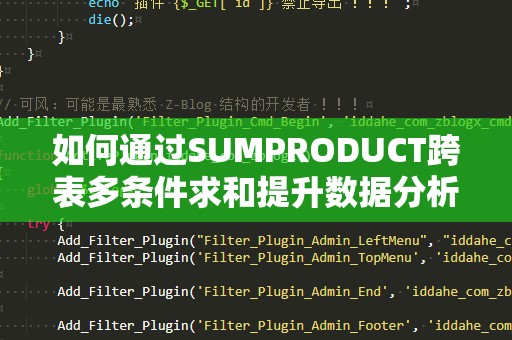在现代工作环境中,Excel已成为办公必备的工具,无论是财务分析、数据汇总,还是日常工作中的各种数据处理,Excel都能提供极大的帮助。而在Excel中,有一个强大的工具——VLOOKUP函数,它能帮助你在庞大的数据表中快速查找特定信息,避免了手动搜索的繁琐,极大提高了工作效率。VLOOKUP函数到底是什么,它的使用方法又是怎样的呢?
什么是VLOOKUP?
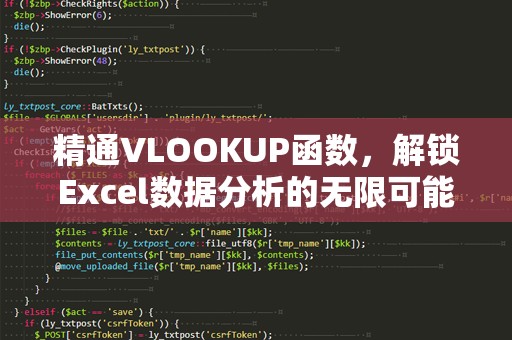
VLOOKUP(垂直查找)是Excel中最常用的数据查找函数之一,主要用于根据某一列中的数据,查找并返回同一行中其他列的相关数据。它常常用于大数据表格中,根据某个条件快速查找并返回结果,避免了手动查找的繁琐与错误。
VLOOKUP函数的基本语法
VLOOKUP函数的语法非常简单,只有四个参数:
VLOOKUP(查找值,数据表范围,返回值的列号,[匹配类型])
查找值(lookup_value):你要查找的值,通常是某个单元格的值,也可以直接输入一个常数值。例如,在学生成绩表中,你可以输入学生的学号,来查找该学生的成绩。
数据表范围(table_array):包含你要查找数据的区域。数据表范围的第一列必须是查找值所在的列,也就是说,VLOOKUP会在数据表的第一列中查找你的查找值。
返回值的列号(colindexnum):表示要返回的数据所在的列号。假设你有一个包含学生信息的表格,查找学号对应的成绩,那么成绩所在的列就是你要返回的数据列。这个数字是从查找值列开始计算的,如查找值所在的列是第一列,则返回值的列号为2。
匹配类型(range_lookup):决定VLOOKUP函数是精确匹配还是近似匹配。如果你需要精确匹配,则填写“FALSE”;如果你希望进行近似匹配,可以填写“TRUE”或省略这个参数,默认情况下VLOOKUP函数会执行近似匹配。
举个例子
假设你有以下成绩表:
|学号|姓名|成绩|
|------|-------|------|
|001|张三|90|
|002|李四|85|
|003|王五|88|
|004|赵六|92|
现在,如果你要查找学号为“003”的学生成绩,只需要使用VLOOKUP函数,公式如下:
=VLOOKUP("003",A2:C5,3,FALSE)
解释:你要查找学号为“003”的学生(查找值),查找的范围是A2到C5,成绩在第3列,且需要精确匹配(FALSE)。函数将返回“88”,即王五的成绩。
VLOOKUP函数的实际应用场景
VLOOKUP函数在日常工作中的应用非常广泛,下面列出一些常见的使用场景,帮助你更好地理解VLOOKUP的强大功能。
查找客户信息:假设你有一份客户信息表,其中包含了客户ID、姓名、联系方式等信息。如果你需要根据客户ID快速查找客户姓名或电话,VLOOKUP可以帮你轻松完成。
合并不同表格的数据:如果你有多个工作表,每个表格中包含不同类型的数据,你可以使用VLOOKUP函数根据某一共同字段(如员工ID、产品编号等)将多个表格中的数据合并起来,避免了手动***粘贴的繁琐。
财务报表分析:在进行财务报表分析时,VLOOKUP函数可以帮助你快速从多个数据表中提取数据进行计算,从而提高工作效率,确保数据的准确性。
注意事项
虽然VLOOKUP是一个非常强大的工具,但在使用时也有一些需要特别注意的地方:
查找值必须在数据表的第一列:VLOOKUP函数只能从数据表的第一列进行查找。如果你需要查找其他列的数据,可以考虑使用INDEX+MATCH的组合公式。
数据表范围要固定:在使用VLOOKUP时,建议将数据表范围设置为绝对引用(如$A$2:$C$5),这样可以避免***公式时发生范围变化。
避免近似匹配导致的错误:如果你不希望VLOOKUP进行近似匹配,务必设置匹配类型为FALSE,避免返回错误的结果。
VLOOKUP函数进阶应用技巧
掌握了VLOOKUP的基础用法后,接下来我们来看看如何将这个函数运用到更复杂的场景中。以下是几个进阶应用技巧,帮助你更高效地使用VLOOKUP。
VLOOKUP与IF函数结合使用
在实际应用中,VLOOKUP和IF函数常常被结合使用,来实现更复杂的逻辑判断。例如,假设你要根据成绩判断学生是否及格,可以使用如下公式:
=IF(VLOOKUP("003",A2:C5,3,FALSE)>=60,"及格","不及格")
这个公式首先使用VLOOKUP查找学号为“003”的学生成绩,如果成绩大于等于60,则返回“及格”,否则返回“不及格”。
使用VLOOKUP与条件格式结合,提升数据可视化效果
你可以结合VLOOKUP和Excel的条件格式功能,来高亮显示查找结果。例如,若成绩大于80分的学生需要高亮显示,你可以用VLOOKUP查找学生成绩,并通过条件格式设置规则,当成绩大于80时,单元格的背景色变为绿色。
使用VLOOKUP进行数据验证
数据验证可以帮助你确保数据输入的准确性。如果你有一个下拉列表,包含了多个商品编号或客户ID,你可以使用VLOOKUP验证输入的ID是否存在,确保用户只能选择有效的ID。
VLOOKUP多条件查找
VLOOKUP函数本身只能进行单一条件的查找,但你可以通过巧妙组合多个函数来实现多条件查找。比如使用“&”符号将多个条件拼接在一起,然后再进行查找:
=VLOOKUP(A2&B2,C2:E10,3,FALSE)
这个公式通过将A2和B2两个条件拼接起来,查找在C2:E10范围内符合这两个条件的数据,并返回相应的结果。
VLOOKUP的替代方法:INDEX+MATCH组合
虽然VLOOKUP非常强大,但它也有一些局限性,比如只能向右查找、性能较差等问题。对于这些问题,可以使用INDEX和MATCH函数的组合来代替VLOOKUP。MATCH函数用于查找值的位置,INDEX函数则可以根据位置返回相应的内容。
例如,假设你有一个数据表,你希望查找学号为“003”对应的成绩,公式可以写为:
=INDEX(C2:C5,MATCH("003",A2:A5,0))
在这个公式中,MATCH函数会查找“003”在A2:A5范围内的位置,而INDEX函数则会返回该位置对应的C列数据,即成绩。
小结
VLOOKUP是一个功能强大的工具,能够帮助你快速查找数据,提高工作效率。在掌握了基本用法后,通过结合其他函数和技巧,你可以让VLOOKUP的应用更加灵活多变。希望本文的分享能帮助你在日常工作中更加高效地使用Excel,提升数据分析能力。
不管你是新手还是老手,VLOOKUP函数的掌握与应用,都会大大提升你的Excel技能。通过不断练习和实践,相信你能够游刃有余地使用这一强大的工具,完成各类复杂的工作任务!